Windows PCでSysprepを実行する方法
コンピューターを販売したり、作成したい場合Sysprepは、別のPCにバックアップおよび復元するための組み込みツールです。 Sysprepを使用すると、オペレーティングシステムに関連するハードウェアの詳細をクリアしたり、Windowsのアクティベーションをリセットしたり、システム監査を開始したりできます。 Sysprepの主な用途は、ようこそ画面を表示するようにコンピューターを構成すること、またはハードウェアに依存しないOSイメージを作成することです。ただし、これは誰もが知っているツールではないため、ここで開く方法を示します。
開始するには、Windowsスタート検索に「CMD」と入力し、プログラムを開きます。
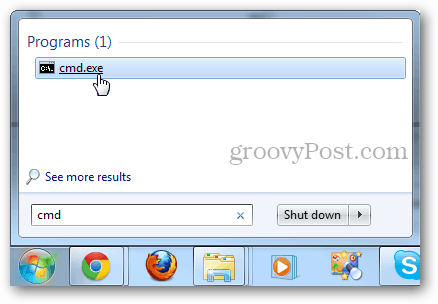
cmdウィンドウで、次の2つのコマンドを入力します。
cd%windir%system32sysprep
sysprep.exe
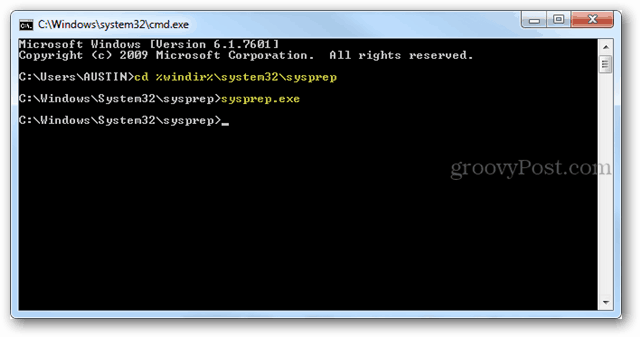
システム準備ツールが新しいウィンドウで開きます。ここには、OOBEまたは監査モードの2つのオプションがあります。次に、終了するか、再起動するか、シャットダウンするかを決定できます。
注:再フォーマットせずに別のコンピューターまたは新しいコンピューターでこのドライブを使用する場合は、必ず[一般化]ボックスをオンにしてください。
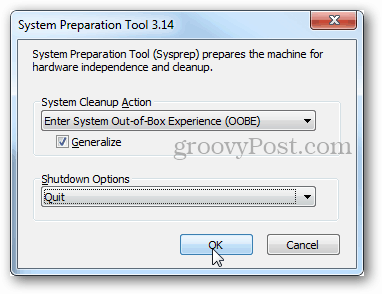
これでsysprepが実行され、終了したら準備が整います。
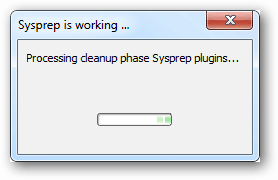
OOBEオプションを実行すると、Windowsが起動します次回PCを再起動したときにようこそ画面に移動します。これにより、新しいユーザーエクスペリエンスが得られますが、コンピューター上のすべてのファイルが削除されるわけではありません。監査モードはもう少し複雑になる可能性があります。詳細については、このtechnetの記事を参照してください。


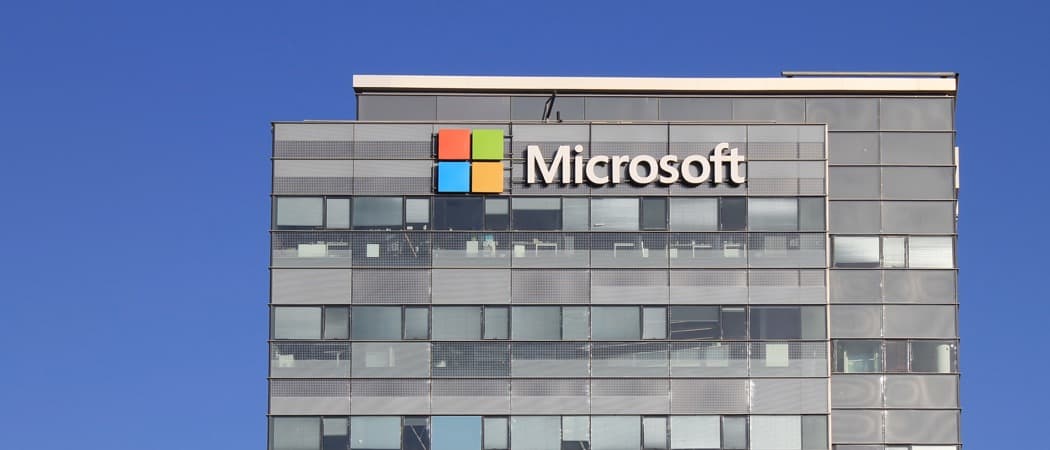

![マイクロソフトがWindows Server 2008 RC0をリリース[groovyNews]](/templates/tips/dleimages/no_image.jpg)




![Windows Updateは多数のWindows 7修正をリリースします[groovyDownload]](/images/microsoft/windows-update-releases-a-ton-of-windows-7-fixes-groovydownload.png)
コメントを残す